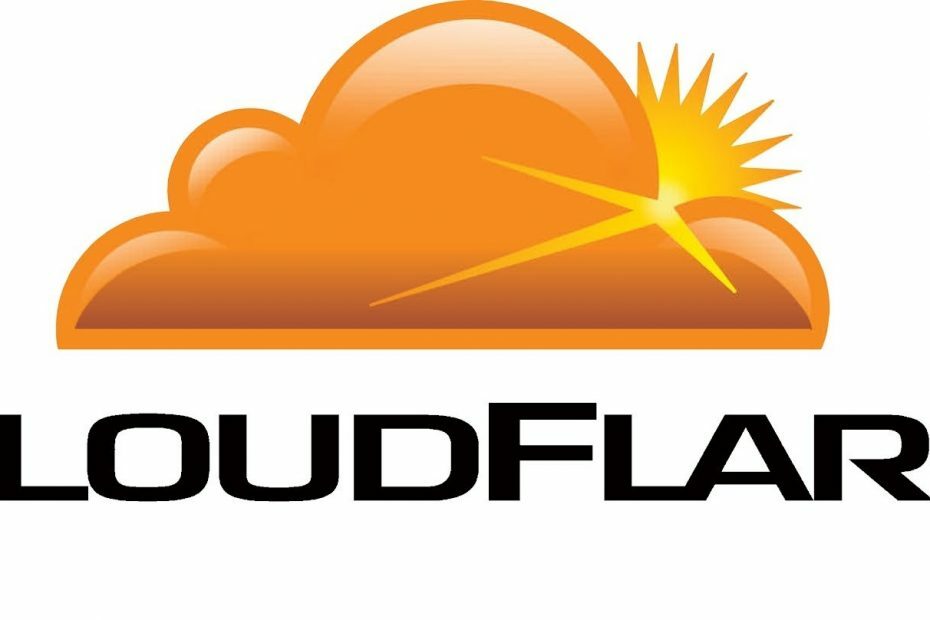Автор
Опубликовано:
- Windows 11, хотя и довольно новая, до сих пор имела свою долю проблем.
- Пользователи, обновившиеся до ОС, сообщили о проблеме, из-за которой Outlook не отображал какие-либо результаты поиска.
- Microsoft выпустила временное исправление проблемы.
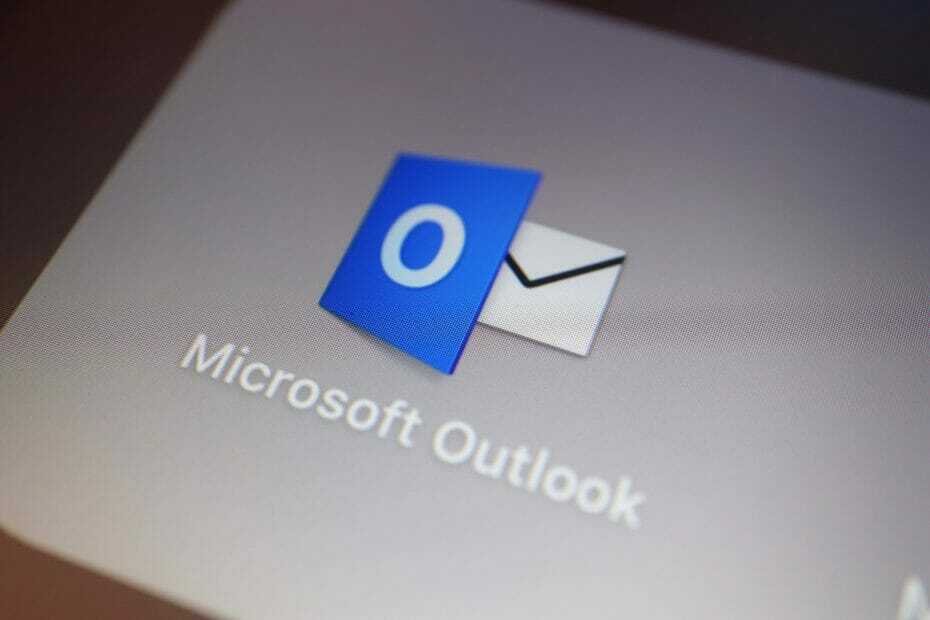
Хотя Windows 11 появилась на рынке сравнительно недавно, до сих пор у нее были свои проблемы. Приложение для Windows в последнее время были проблемы с падением и теперь кажется, что Outlook не возвращает никаких результатов поиска.
Пользователи вышли на Обратная связь центр чтобы выразить свое горе, и Microsoft признала ошибку и предложила исправление.
Проблема, по-видимому, появилась после обновления до Windows 11 и возникает в учетных записях, где элементы электронной почты хранятся в PST или OST.
Уникально для пользователей Windows 11
Похоже, что единственные, кто сталкивается с этой проблемой, - это пользователи Windows 11. Outlook не может вернуть результаты поиска, и пользователи получают сообщение «На производительность поиска повлияет проблема, связанная с настройкой поиска в Outlook.“.
Новое исправление
Microsoft быстро сообщает пользователям, что это не совсем исправление, а временный обходной путь, поскольку они работают над более постоянным решением.
Проблема будет по-прежнему влиять на автономный поиск данных в локально сохраненных файлах OST, где поисковый индекс удаляется и восстанавливается после завершения обновления.
Для временного исправления Microsoft рекомендует пользователям отключить службу поиска на рабочем столе Windows для Outlook.
Если вам нужно сделать срочный поиск, выполните следующие действия;
- Запустите редактор реестра, нажав Windows + R, тип regedit, а затем нажмите Входить
- Перейдите к HKEY_LOCAL_MACHINE \ ПРОГРАММНОЕ ОБЕСПЕЧЕНИЕ \ Политики \ Microsoft \ Windows
- Нажмите Edit> New> Key и назовите его Поиск Windows
- Выберите новый ключ, который вы только что назвали, и нажмите Edit> New> DWORD Value.
- Назовите значение DWORD PreventIndexingOutlook и дважды щелкните его. Установите 1 как его значение
- Закройте редактор реестра и перезапустите Outlook.
Сталкивались ли вы с этой проблемой в Outlook в Windows 11? Дайте нам знать в разделе комментариев ниже.
Начать разговор